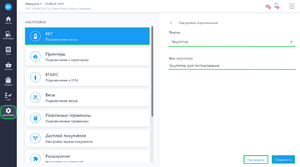Плагин Эмулятор ККТ: различия между версиями
Перейти к навигации
Перейти к поиску
Merkulov (обсуждение | вклад) |
Merkulov (обсуждение | вклад) |
||
| Строка 23: | Строка 23: | ||
* В поле '''Имя эмулятора''' укажите название эмулятора (с указанным именем эмулятор будет отображаться в списке подключенных касс) | * В поле '''Имя эмулятора''' укажите название эмулятора (с указанным именем эмулятор будет отображаться в списке подключенных касс) | ||
* Нажмите кнопку '''''Проверить''''', затем кнопку '''''Сохранить''''' | * Нажмите кнопку '''''Проверить''''', затем кнопку '''''Сохранить''''' | ||
{{Note|'''''Примечание'''''<br> | {{Note|'''''Примечание'''''<br> | ||
В подразделе ККТ в списке подключенных касс, используемая касса будет обозначаться значком [[Файл:Обозначение используемой кассы.png]]. | В подразделе ККТ в списке подключенных касс, используемая касса будет обозначаться значком [[Файл:Обозначение используемой кассы.png]]. | ||
|800}} | |800}} | ||
Версия 14:18, 23 августа 2022
| Название: | Эмулятор | Дата выпуска: | - |
| Актуальная версия: | 1.9 | История изменений: | Смотреть |
Эмулятор ККТ - это программный инструмент, который имитирует работы онлайн кассы.
Важно понимать, что работа с использованием Эмулятора ККТ не позволяет вам фискализировать чеки. Основным предназначением Эмулятора ККТ является тестирование функционала приложения, не используя при этом подключенную фискализированную кассу.
Установка плагина в приложении
Для установки плагина в приложении "Касса Розница" 3.0х Desktop:
- В разделе Меню кликнуть на значок

- В разделе БИФИТ Касса перейти в раздел Доступно
- В списке плагинов найти необходимый плагин и нажать кнопку Установить
- После установки плагина, перезапустить приложение
Подключение Эмулятора в приложении
Для подключения Эмулятора ККМ в приложении Касса Розница Desktop совершите следующие действия:
- Войдите и авторизуйтесь в приложении Касса Розница Desktop
- Перейдите в подраздел Настройки → ККТ
- Нажмите на кнопку

- В поле Плагин выберите Эмулятор
- В поле Имя эмулятора укажите название эмулятора (с указанным именем эмулятор будет отображаться в списке подключенных касс)
- Нажмите кнопку Проверить, затем кнопку Сохранить